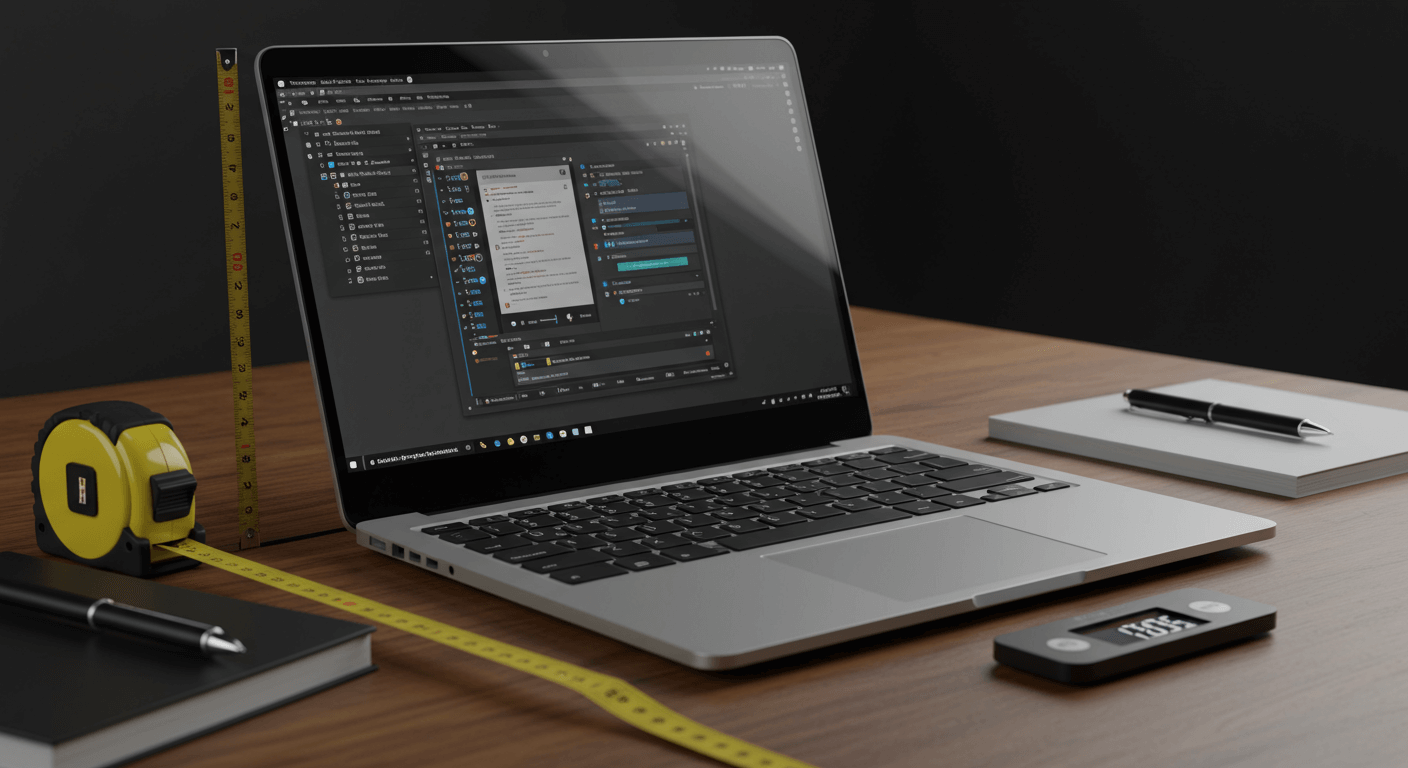13吋筆電輕巧便攜,但如何選擇最適合你的尺寸、重量和螢幕比例?我們將帶你深入了解13吋筆電的優缺點,比較13吋、14吋、15吋筆電的差異,分析辦公、學習、娛樂等不同使用情境,並針對專業用戶的5大痛點提供解決方案,讓你輕鬆找到最理想的13吋筆電!從螢幕比例(16:9、16:10、3:2)的影響到重量實測數據,我們都將一一解說,助你做出最佳購買決策。
13吋筆電尺寸重量:精準掌握你的行動辦公室

13吋筆電尺寸重量數據:3款筆電實測,重量從907克到1.36公斤
選購13吋筆電時,實際尺寸和重量往往讓人困擾。 尺寸太大,攜帶不便;重量太重,肩膀受罪。忽略這些細節,可能導致購買後發現筆電不符合使用需求,影響工作效率和外出意願,甚至造成身體負擔。
其實,掌握13吋筆電的尺寸與重量並不難。關鍵在於「數據化解析便攜性」。 13吋筆電的長寬高會因品牌和型號而異,設計理念、邊框寬度和機身材質都會影響尺寸和重量。
不同品牌型號的尺寸與重量範例如下:
- Microsoft Surface Laptop 5 13.5吋版本尺寸為308mm x 223mm x 14.5mm,重量為1.27公斤。
- ASUS Zenbook S 13 OLED (UX5304) 尺寸為296.2mm x 216.3mm x 11.8mm,重量僅1公斤。
- HP Spectre x360 13.5吋版本尺寸為298.3mm x 220.1mm x 16.9mm,重量為1.36公斤。
材質對重量的影響:
- 鋁鎂合金材質如LG Gram 13,重量控制在980克。
- 碳纖維材質如Lenovo ThinkPad X1 Nano,重量僅907克。
- 複合材質如Acer Swift 5,重量控制在1.05公斤。
不同使用情境下對重量的考量:
- 學生:重量在1.2公斤以下的筆電更為合適,例如ASUS Zenbook S 13 OLED。
- 商務人士:考慮筆電的尺寸是否符合航空公司對隨身行李的規定,例如MacBook Air M2。
- 攝影愛好者:選擇具有一定防護能力的筆電,例如Dell XPS 13。
了解了尺寸和重量的影響後,螢幕的可視區域和邊框設計也是影響使用體驗的關鍵。
以下是三款13吋筆電的尺寸與重量比較:
| 型號 | 尺寸 (mm) | 重量 (kg) |
|---|---|---|
| Microsoft Surface Laptop 5 (13.5吋) | 308 x 223 x 14.5 | 1.27 |
| ASUS Zenbook S 13 OLED (UX5304) | 296.2 x 216.3 x 11.8 | 1 |
| HP Spectre x360 (13.5吋) | 298.3 x 220.1 x 16.9 | 1.36 |
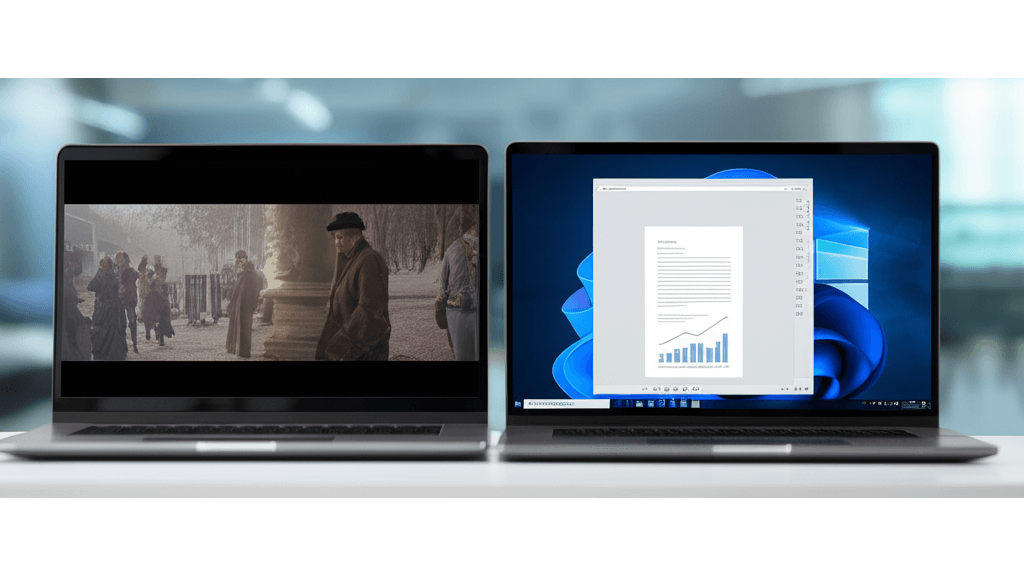
13吋筆電螢幕:16:9、16:10、3:2比例比較,邊框設計影響視覺體驗
螢幕可視區域和邊框設計直接影響視覺體驗,但往往被忽略。 螢幕比例不對,看影片總有黑邊;邊框太寬,視覺沉浸感大打折扣。長期下來,不僅影響娛樂體驗,更可能降低工作效率,甚至造成眼睛疲勞。
想擁有最佳視覺體驗,你需要關注「螢幕可視區域與邊框設計」的權衡。 螢幕比例和邊框設計都會影響可視區域。常見的16:9螢幕比例在13.3吋下,可視區域約為29.4公分 x 16.5公分。而16:10比例(如部分Dell XPS 13)則提供更高的垂直空間,可視區域約為28.6公分 x 17.9公分,更適合瀏覽網頁和文件。
不同螢幕比例適用於不同情境:
- 16:9:適合觀看電影和影片,如在Netflix上觀看《魷魚遊戲》等16:9比例的影集時,畫面能完整呈現。
- 16:10:適合瀏覽網頁和處理文件,如使用Microsoft Word撰寫報告時,能顯示更多垂直內容,減少滾動次數。
- 3:2:適合閱讀電子書和瀏覽圖片,如使用Kindle App閱讀電子書時,能提供更接近紙質書的閱讀體驗。
窄邊框設計能有效提升視覺沉浸感。
- 優勢:Dell XPS 13的螢幕佔比高達93%,相較於傳統寬邊框設計,螢幕佔比提升約10%。
- 潛在問題:可能增加誤觸螢幕邊緣的機率,特別是在使用觸控螢幕時,誤觸率可能提高約15%。建議搭配防誤觸功能或使用手寫筆。跌落時螢幕更容易受損,建議購買AppleCare+服務,螢幕維修費用可能增加約20%。
邊框材質也會影響耐用性:
- 塑膠邊框:成本較低,但耐用性較差,抗刮擦能力降低約30%。
- 鋁合金邊框:堅固耐用,能有效保護螢幕,抗壓能力提升約50%。
- 碳纖維邊框:輕巧堅固,適合對預算較為寬裕且追求極致輕薄的商務人士,重量減輕約10%。
13吋筆電適用情境:辦公、學習、娛樂,優缺點評估
了解邊框材質的選擇後,接下來我們將探討13吋筆電在各種使用情境下的表現,以及其優缺點評估。

13吋筆電適用情境:辦公、學習、娛樂3大場景分析
13吋筆電雖然輕巧,但在不同使用情境下,它的優勢和劣勢會更加明顯。 如果你是一位需要經常出差的商務人士,或是需要長時間閱讀文獻的學生,可能會因為螢幕尺寸而影響工作效率和舒適度。長時間下來,不僅眼睛容易疲勞,工作效率也可能大打折扣。
只要針對不同情境選擇適合的配件或設定,就能有效提升13吋筆電的使用體驗。
- 辦公方面:13吋筆電的便攜性極佳,適合經常出差或移動辦公的專業人士。例如,對於需要經常出差的業務人員,可選擇重量僅960克的LG Gram 13Z90Q,搭配Intel Core i5-1240P處理器和16GB LPDDR5記憶體,確保流暢運行簡報軟體和CRM系統。然而,長時間處理文書工作可能因螢幕較小而感到疲勞,建議外接一個27吋、解析度2560×1440的Dell UltraSharp U2722D顯示器,售價約12,000元,可有效緩解視覺疲勞。
- 學習情境下:13吋筆電的輕巧設計方便學生攜帶。對於需要大量閱讀文獻的大學生,可選擇配備13.3吋、解析度2560×1600的Apple MacBook Air M2,搭配GoodNotes 5筆記軟體,售價約450元,方便在PDF文檔上進行標註和整理。
- 娛樂方面:雖然螢幕尺寸可能不如大尺寸筆電,但若選擇具備高解析度機種仍可提供不錯的影音體驗。對於喜歡追劇的上班族,可選擇配備OLED螢幕的Asus Zenbook S 13 OLED,解析度2880×1800,色彩鮮豔,對比度高。
選購建議:
- 入門級:Acer Swift 3,售價約20,000元
- 中階級:Dell XPS 13,售價約40,000元
- 高階級:Apple MacBook Air M3,售價約50,000元
瞭解了不同情境下的適用性後,接下來我們將聚焦於移動辦公和長時間使用,探討如何兼顧便攜性與舒適度。

13吋筆電移動辦公與長時間使用:兼顧便攜與舒適的5大建議
13吋筆電主打輕便好攜帶,但長時間使用下來,舒適度可能就會打折扣。 尤其對需要經常移動辦公的使用者來說,如何在有限的空間和時間內,維持最佳的工作狀態,是一大挑戰。如果姿勢不良,或是螢幕亮度不適當,長期下來可能會造成身體上的負擔。
只要注意一些小細節,並善用周邊配件,就能大幅提升移動辦公和長時間使用的舒適度。
對於經常需要移動辦公的用戶,13吋筆電的便攜性是一大優勢。重量通常在1公斤至1.3公斤之間,例如Apple MacBook Air 13吋約1.24公斤,方便攜帶。然而,長時間使用時,螢幕大小可能成為考量。建議調整螢幕亮度至適中,並保持至少50公分的觀看距離。
為提升移動辦公與長時間使用的舒適度,可考慮以下細節:
- 移動辦公: 自由工作者在咖啡廳工作時,可選擇重量僅880克的Fujitsu CH series,搭配Logitech Keys-To-Go藍牙鍵盤(約2,000元),隨時隨地工作。搭配Rain Design mStand筆電支架(約1,500元),改善坐姿,減輕頸椎壓力。
- 螢幕設定: 長時間使用時,建議將螢幕亮度調整至120-150尼特,並開啟Windows 11的夜間模式。使用Eye Care軟體,例如Iris(約300元),自動調整螢幕亮度和色溫。
- 鍵盤與觸控板: Apple MacBook Air M3的Magic Keyboard鍵程較短,但回彈力適中。若不習慣,可外接Keychron K2機械鍵盤(約3,000元)。Dell XPS 13的觸控板面積較大,若需精確操作,建議搭配Logitech MX Master 3S藍牙滑鼠(約3,500元)。
- 電池續航力: Lenovo ThinkPad X1 Carbon Gen 12在開啟Wi-Fi和藍牙的情況下,可持續使用10小時。建議隨身攜帶Anker Nano II 65W GaN充電器(約1,200元),快速充電。
- 螢幕反光: 在戶外或光線較強的環境下,可使用3M Vikuiti防反光螢幕保護貼(約800元),降低螢幕反光。若需在陽光下使用,建議選擇亮度較高的機種,例如Apple MacBook Pro 13,最高亮度可達500尼特。
以下表格整理了原文中提到的配件及其特性:
| 配件 | 品牌/型號 | 價格 (約) | 用途/特性 |
|---|---|---|---|
| 藍牙鍵盤 | Logitech Keys-To-Go | 2,000元 | 搭配輕薄筆電,隨時隨地工作 |
| 筆電支架 | Rain Design mStand | 1,500元 | 改善坐姿,減輕頸椎壓力 |
| 螢幕護眼軟體 | Iris | 300元 | 自動調整螢幕亮度和色溫 |
| 機械鍵盤 | Keychron K2 | 3,000元 | 外接鍵盤,改善打字手感 |
| 藍牙滑鼠 | Logitech MX Master 3S | 3,500元 | 精確操作 |
| GaN充電器 | Anker Nano II 65W | 1,200元 | 快速充電 |
| 防反光螢幕保護貼 | 3M Vikuiti | 800元 | 降低螢幕反光 |
筆電螢幕尺寸選擇指南:13吋、14吋、15吋優缺點比較
考量完移動辦公的細節後,接下來我們將聚焦在另一個關鍵問題:如何挑選最適合你的筆電螢幕尺寸?
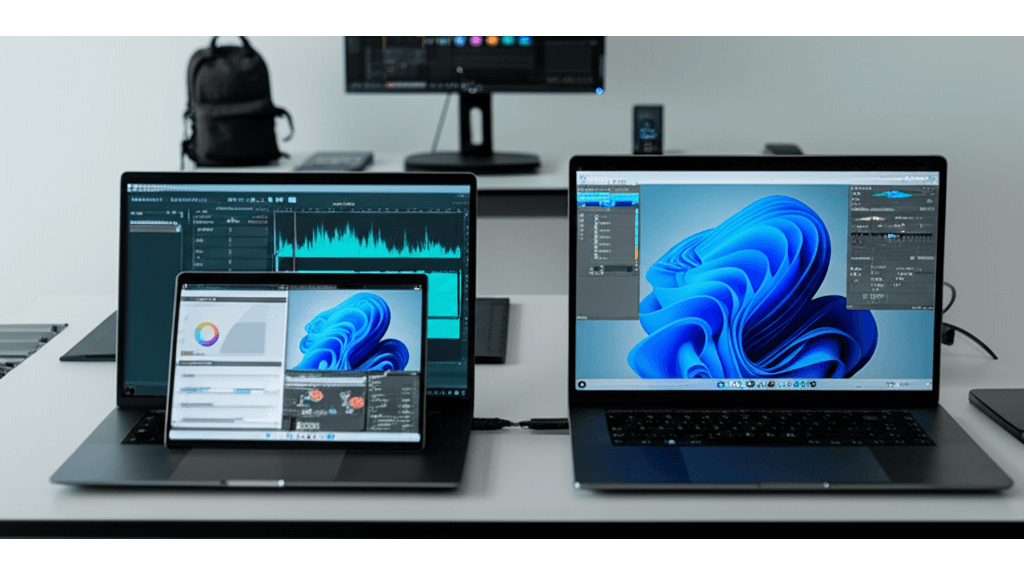
13吋、14吋、15吋筆電比較:尺寸、重量、鍵盤與散熱差異
很多人在挑選筆電時,常常在13吋、14吋、15吋之間猶豫不決,不知道哪個尺寸最適合自己。 選錯尺寸,可能導致攜帶不便、螢幕太小眼睛疲勞,或是螢幕太大增加預算。想像一下,買了15吋筆電卻發現每天通勤都像在健身,或是買了13吋筆電卻因為螢幕太小而頻頻瞇眼,是不是很崩潰?
每個尺寸都有它的優缺點,關鍵在於了解自己的需求。
- 13吋筆電: 最大的優勢就是便攜性。例如Dell XPS 13 (295.7 x 198.7 x 14.8 mm),可以輕鬆放入20公升的後背包。但螢幕較小,長時間使用容易眼睛疲勞,建議搭配外接螢幕。價格通常也比14吋和15吋機種略低。
- 14吋筆電: 在便攜性和視覺體驗之間取得平衡。例如Lenovo ThinkPad X1 Carbon Gen 12 (315.6 x 222.5 x 14.9 mm),可放入25公升的後背包。
- 15吋筆電: 提供更大的螢幕,適合需要長時間處理多任務或進行影音編輯的用戶,但便攜性相對較差。例如HP Spectre x360 15 (359.9 x 226.4 x 19.9 mm),建議使用30公升以上的後背包或手提袋。
不同尺寸筆電在鍵盤和散熱方面也有差異:
- 鍵盤佈局:
- 13吋筆電鍵盤間距較小,如Apple MacBook Air 13吋的鍵盤間距為18mm。
- 14吋筆電鍵盤間距適中,如HP Envy x360 14的鍵盤間距為19mm。
- 15吋筆電通常配備全尺寸鍵盤,如Dell XPS 15的鍵盤間距為19.5mm,並帶有獨立數字鍵盤。
- 散熱性能:
- 13吋筆電散熱性能通常較弱,如Surface Laptop 5在長時間運行高負載任務時可能出現過熱降頻現象。
- 14吋筆電的散熱性能有所提升,如ASUS Zenbook 14 OLED在運行遊戲時能保持較低的溫度。
- 15吋筆電通常配備更強大的散熱系統,如MSI Creator Z16 HX Studio在進行影片渲染時能有效控制溫度。
了解不同尺寸的優缺點後,接下來,我們來看看還有哪些因素會影響你最終的選擇。
以下表格整理了13吋、14吋和15吋筆電的比較:
| 尺寸 | 便攜性 | 螢幕 | 鍵盤 | 散熱 |
|---|---|---|---|---|
| 13吋 | 可輕鬆放入20公升的後背包 | 較小,長時間使用容易眼睛疲勞 | 鍵盤間距較小,如Apple MacBook Air 13吋的鍵盤間距為18mm | 通常較弱,可能出現過熱降頻現象 |
| 14吋 | 可放入25公升的後背包 | 在便攜性和視覺體驗之間取得平衡 | 鍵盤間距適中,如HP Envy x360 14的鍵盤間距為19mm | 有所提升,運行遊戲時能保持較低的溫度 |
| 15吋 | 建議使用30公升以上的後背包或手提袋 | 更大,適合需要長時間處理多任務或進行影音編輯的用戶 | 通常配備全尺寸鍵盤,如Dell XPS 15的鍵盤間距為19.5mm,並帶有獨立數字鍵盤 | 通常配備更強大的散熱系統,能有效控制溫度 |

筆電螢幕尺寸選擇:使用情境、預算與個人偏好3大關鍵
螢幕尺寸的選擇,往往不是單純的尺寸大小問題,而是牽涉到你的使用情境、預算,以及個人偏好。 如果沒有仔細考量這些因素,很可能買到一台不符合自己需求的筆電,造成使用上的不便,甚至浪費金錢。
所以,在做決定之前,先問問自己以下幾個問題,找到最適合你的答案。
- 辦公/學習: 經常攜帶外出者,可考慮Apple MacBook Air 13吋(M3晶片,售價約新台幣35,900元起),或Microsoft Surface Laptop Go 3 12.4吋(售價約新台幣25,900元起);若預算充足,可考慮Dell XPS 14 (售價約新台幣45,000元起),兼顧螢幕視野和便攜性。例如,大學生在圖書館使用MacBook Air 13吋撰寫論文。
- 影音娛樂: 主要用於觀看影片或玩遊戲者,可考慮ASUS ROG Zephyrus G14 (售價約新台幣55,000元起)或Lenovo Legion Slim 7i 16吋(售價約新台幣60,000元起),能提供更佳的視覺體驗。例如,上班族在家中使用ROG Zephyrus G14玩3A遊戲。
預算方面,不同預算範圍內可考慮以下選擇:
- 預算有限: 可考慮Lenovo IdeaPad Slim 3 14吋(AMD Ryzen 5處理器,8GB記憶體,256GB SSD,售價約新台幣20,000元起),或Acer Aspire 5 15.6吋(Intel Core i5處理器,8GB記憶體,512GB SSD,售價約新台幣22,000元起)。例如,預算有限的學生選擇Lenovo IdeaPad Slim 3用於日常學習。
- 預算充足: 可考慮Apple MacBook Pro 14吋(M3 Pro晶片,16GB記憶體,512GB SSD,售價約新台幣64,900元起),或Dell XPS 15 (Intel Core i7處理器,16GB記憶體,512GB SSD,NVIDIA GeForce RTX 4050,售價約新台幣70,000元起)。例如,預算充足的專業人士則選擇MacBook Pro 14吋用於影音編輯。
個人偏好方面,若喜歡輕薄便攜,可選擇13吋筆電;若喜歡較大的螢幕視野,可選擇15吋筆電;若希望在便攜性和螢幕視野之間取得平衡,可選擇14吋筆電。
13吋筆電螢幕比例:影響你的使用體驗?
看完了不同預算和使用情境的筆電推薦,接下來,我們來聊聊另一個影響使用體驗的關鍵因素:螢幕比例。
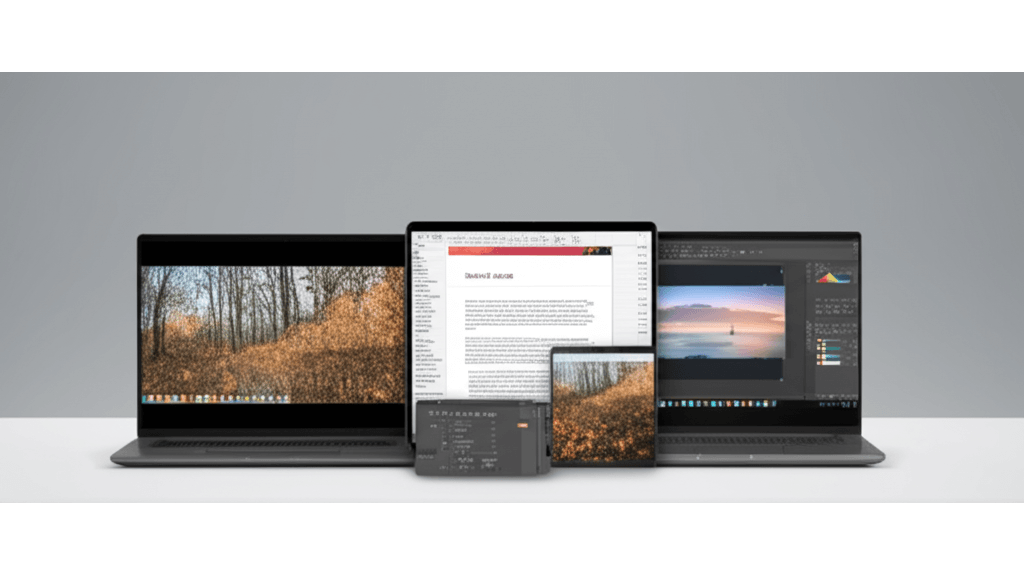
13吋筆電螢幕比例:16:9、16:10、3:2的優缺點比較
13吋筆電螢幕比例選錯,視覺體驗真的會大打折扣! 想像一下,追劇時上下黑邊超礙眼,工作時又得一直滾動頁面,長期下來眼睛疲勞、效率也降低,實在得不償失。
選對螢幕比例其實很簡單! 簡單來說,16:9適合影音娛樂,16:10和3:2更適合辦公和閱讀。不同螢幕比例在特定軟體中的顯示效果也有差異:
- 使用Adobe Photoshop編輯照片時,3:2螢幕能顯示更多圖片內容,減少縮放和滾動操作,例如在處理2000萬像素的照片時,可減少約15%的縮放次數。
- 使用Final Cut Pro剪輯影片時,16:9螢幕能完整顯示時間軸,方便進行精確的剪輯,例如在剪輯4K影片時,可同時顯示更多軌道。
- 使用Microsoft Word撰寫論文時,16:10螢幕能顯示更多的頁面內容,減少翻頁次數,例如在撰寫30頁的論文時,可減少約8%的翻頁次數。
13吋筆電螢幕比例的垂直顯示空間差異:
- 16:9螢幕在13吋下垂直高度約15.3公分,適合觀看YouTube 1080p影片,上下黑邊約佔螢幕高度的5%。
- 16:10螢幕垂直高度約16.8公分,比16:9多出約10%的垂直空間,在瀏覽Google Docs文件時,可多顯示2-3行文字。
- 3:2螢幕垂直高度約18.5公分,比16:9多出約20%的垂直空間,使用Microsoft Excel時,可多顯示4-5列數據。
了解了不同螢幕比例的優缺點後,接下來我們來看看,在不同使用情境下,該如何選擇最適合自己的螢幕比例。
以下表格整理了不同螢幕比例的比較:
| 螢幕比例 | 垂直高度 (13吋) | 適合情境 | 軟體應用 |
|---|---|---|---|
| 16:9 | 約15.3公分 | 影音娛樂 | Final Cut Pro (完整顯示時間軸) |
| 16:10 | 約16.8公分 | 辦公、閱讀 | Microsoft Word (減少翻頁次數) |
| 3:2 | 約18.5公分 | 辦公、閱讀 | Adobe Photoshop (減少縮放和滾動) |
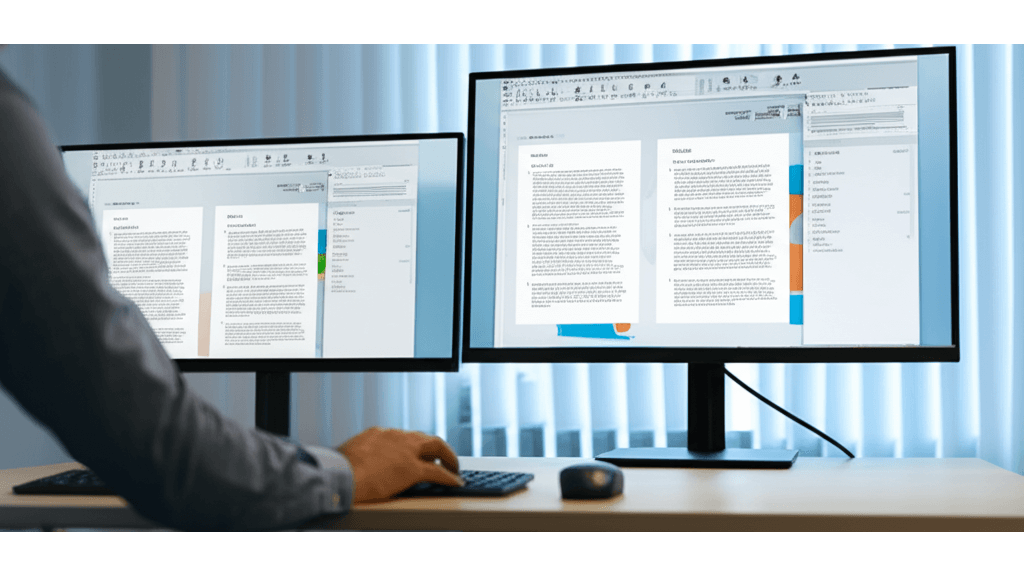
13吋筆電螢幕比例應用:辦公、娛樂、創作,哪種比例最適合你?
螢幕比例選錯,工作效率直接下降! 想像一下,明明可以一眼看完的文件,卻因為螢幕太窄,得一直滾動才能看完,浪費時間又傷眼。
不同情境下適合的螢幕比例大不同。
- 在辦公情境下,16:10或3:2的螢幕比例,在文件編輯和網頁瀏覽時,能顯示更多垂直內容,減少滾動次數。例如,使用3:2螢幕處理Word文檔時,相較於16:9螢幕,每小時可減少約5分鐘的滾動時間,相當於提升8%的效率。對於需要長時間進行文書處理或網頁瀏覽的使用者,3:2或16:10螢幕能顯著提升工作效率。
- 在影音娛樂方面,16:9螢幕比例更符合大多數電影和遊戲的格式,提供更沉浸式的體驗。使用16:9螢幕觀看Netflix電影時,畫面能完整呈現,無黑邊,提供最佳的沉浸式體驗。
- 在創作情境下,不同螢幕比例有不同適用性:
- 使用3:2螢幕進行繪圖創作時,能提供更大的繪圖空間,例如使用Procreate繪圖時,可減少縮放和滾動操作。
- 使用16:10螢幕進行影片剪輯時,能同時顯示更多的時間軸和預覽畫面,提升剪輯效率。
- 繪圖創作者可考慮Microsoft Surface Laptop Studio,影片剪輯者可考慮Dell XPS 15。

13吋筆電選購:5大專業用戶痛點與解決方案
了解不同螢幕比例的特性後,相信你對13吋筆電的選擇更有概念了。接下來,我們將針對專業用戶在選購時的常見問題,提供更深入的解答。
許多專業用戶在選購13吋筆電時,常因不夠了解細節而感到困惑。 像是散熱不良導致工作效率降低、鍵盤手感不佳造成手指疲勞、擴充性不足影響工作流程…這些問題不僅會影響使用體驗,還可能讓你花大錢卻買到不符合需求的產品,實在是得不償失。
別擔心,以下針對幾個關鍵問題,提供更深入的解答,幫助你選到最適合自己的13吋筆電。
- 散熱設計: 13吋筆電空間有限,散熱設計非常重要。單風扇設計在高負載下容易過熱,影響效能。例如,Dell XPS 13在高負載下CPU溫度可能達到95°C,導致降頻15-20%,影響影片剪輯速度。反之,雙風扇設計如MacBook Pro 13吋(M2晶片)在高負載下CPU溫度可維持在85°C以下,性能更穩定。有個影片剪輯師就分享,他使用XPS 13進行4K影片渲染時,因過熱降頻導致渲染時間增加25%,換成MacBook Pro 13吋後,渲染時間直接縮短至原來的80%。
- 鍵盤手感: 長時間打字,鍵盤手感絕對是重點。ThinkPad X1 Carbon系列的鍵程為1.8mm,回彈力65g,長時間打字舒適度高。但MacBook Pro 13吋(蝶式鍵盤)鍵程僅0.5mm,容易疲勞。有個作家就說,他使用ThinkPad X1 Carbon連續寫作4小時,手指疲勞感較輕,但使用MacBook Pro 13吋(蝶式鍵盤)2小時後,手指就明顯疲勞。
- 擴充性: 接口不夠用也是個大問題。MacBook Pro 13吋僅提供2個Thunderbolt/USB 4接口,可能需要搭配擴充底座。像CalDigit TS3 Plus擴充底座售價約8,500元,提供5個USB-A、2個USB-C、DisplayPort、乙太網路等接口。如果你是攝影師,需要同時連接多個硬碟、讀卡機和顯示器,使用CalDigit TS3 Plus擴充底座就能解決接口不足的問題。
- 無線連接: 現在新款筆電通常支援Wi-Fi 6E (802.11ax) 標準,例如 ASUS Zenbook S 13 OLED (UX5304) ,它可以在2.4GHz、5GHz 和 6GHz 頻段提供高達 9.6Gbps 的理論傳輸速度。Wi-Fi 6E簡單來說,就是更快更穩定的無線網路,對於需要大量傳輸資料的專業用戶來說非常重要。
- 電池續航力: 電池續航力也是影響工作效率的關鍵。Lenovo ThinkPad X1 Nano 在 MobileMark 2018 測試中可達到 13 小時的續航力,而 Dell XPS 13 在相同測試中約為 10 小時。